钉钉APP怎么注销账号
1、首先打开【钉钉】APP软件,如下图所示。

2、然后点击【首页】菜单,如下图所示。
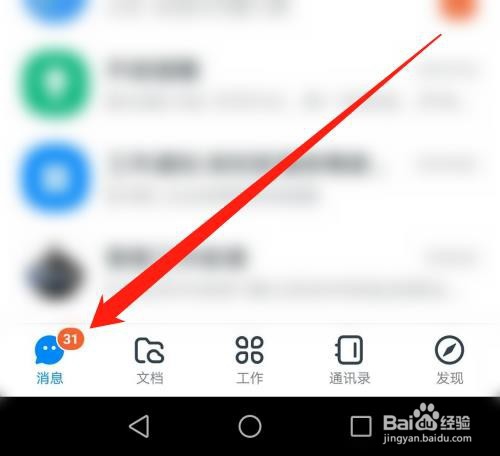
3、然后点击左上角【头像】图标,如下图所示。

4、然后点击【设置】,如下图所示。

5、然后点击【安全中心】,如下图所示。

6、然后点击【账号设置】,如下图所示。
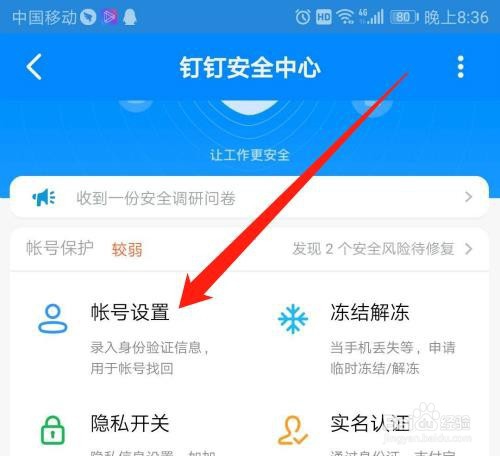
7、然后点击【注销钉钉账号】,如下图所示。

8、然后输入【钉钉密码】,点击【确定】,如下图所示。
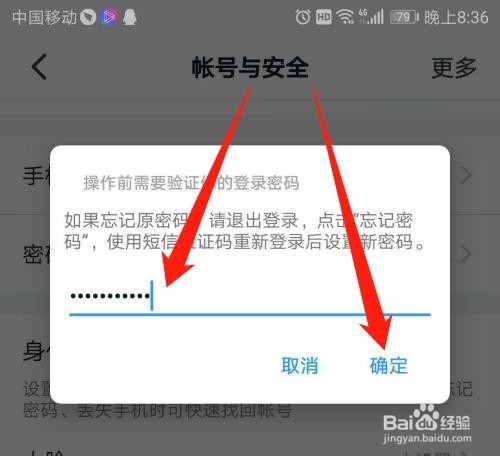
9、然后点击【注销】按钮,如下图所示。
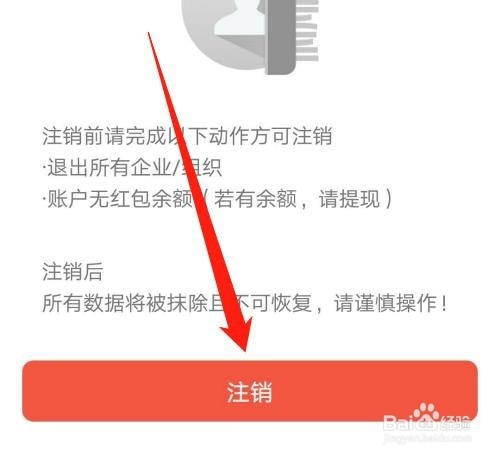
10、总结:
1、打开【钉钉】APP软件
2、点击【首页】菜单
3、点击左上角【头像】图标
4、点击【设置】
5、点击【安全中心】
6、点击【账号设置】
7、点击【注销钉钉账号】
8、输入【钉钉密码】,点击【确定】
9、点击【注销】按钮
声明:本网站引用、摘录或转载内容仅供网站访问者交流或参考,不代表本站立场,如存在版权或非法内容,请联系站长删除,联系邮箱:site.kefu@qq.com。
阅读量:129
阅读量:99
阅读量:145
阅读量:43
阅读量:59